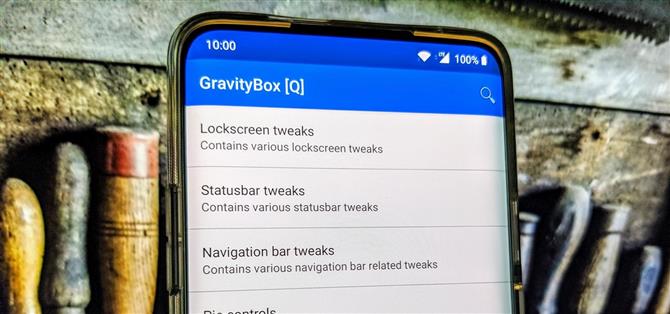GravityBox ist ein Name, den viele als das Modul kennen, das sie alle beherrscht, wenn es um die Anpassung Ihres Android-Geräts geht. Fragen Sie einen der langjährigen Modding-Profis, und er wird Sie über die guten alten Zeiten in der Xposed-Ära informieren. Die Community boomte und war voller großartiger Ideen, und es gab nie einen Mangel an lustigen Modulen, die man ausprobieren konnte. Zum Glück lebt es noch Jahre später weiter.
Mit Android 10 für die Öffentlichkeit war es nur eine Frage der Zeit, bis die Community hinter dem GravityBox-Modul begann, die neueste Version von Android zu unterstützen. Ab sofort scheint das neueste Beta-Modul für Android 10 in der Zeit, die ich bisher damit verbracht habe, ziemlich stabil zu sein. Tauchen Sie also ohne weitere Verzögerung ein und machen Sie sich bereit für die GravityBox.
Bedarf
- gerootetes Android-Gerät
- Magisk installiert
Schritt 1: Installieren Sie das Xposed Framework
Der wichtigste Teil des Setups besteht in der Installation des Xposed-Frameworks. Sie müssen mehrere verschiedene Magisk-Module herunterladen und einige Schritte ausführen, bevor Sie GravityBox auf Ihrem Android 10-Gerät installieren können. Befolgen Sie die nachstehende Anleitung, um die EdXposed-Plattform zu installieren, damit Sie Xposed-Module verwenden können, ohne das SafetyNet-Flag auszulösen.
- Weitere Informationen: Installieren Sie Xposed auf nahezu jedem Telefon, auf dem Android 10 ausgeführt wird
Schritt 2: Laden Sie GravityBox für Android 10 herunter
Sobald Sie grünes Licht für EdXposed haben und alles überprüft ist, können Sie sich jetzt auf die Installation der GravityBox Beta für Android 10 konzentrieren. Laden Sie die App über den folgenden Link herunter, um mit dem Installationsprozess zu beginnen.
- Herunterladen: Gravity Box Android 10 Beta 5 (.apk)
Nachdem die App heruntergeladen wurde, tippen Sie auf die Benachrichtigung „Download complete“ (Download abgeschlossen), um den Installationsvorgang zu starten. Möglicherweise müssen Sie die Option „Unbekannte Apps installieren“ aktivieren, bevor Sie die App überhaupt installieren können. Sobald Sie fertig sind, können Sie auf „Installieren“ und anschließend auf „Fertig“ tippen, um den Vorgang abzuschließen.



Nach Abschluss der Installation sollten Sie sofort eine neue Benachrichtigung erhalten, die besagt, dass das Xposed-Modul aktualisiert wurde. Sie müssen Ihr Gerät neu starten, damit das GravityBox-Modul wirksam wird. Aktivieren Sie also entweder die Option „Neu starten“ in der Benachrichtigung oder starten Sie sich manuell neu.
Schritt 3: Genießen Sie die neuen Funktionen
Gehen Sie nach dem Neustart in Ihre App-Schublade und öffnen Sie die GravityBox-App zum ersten Mal. Gewähren Sie dann alle erforderlichen Berechtigungen. Wenn Sie GravityBox noch nie benutzt haben, können Sie mit den verschiedenen Einstellungen spielen! Sie haben jetzt eine Fülle von Optimierungen und Modifikationen aus alten Zeiten zur Verfügung – denken Sie daran, dass dies noch eine Beta ist.



Sie müssen auf jeden Fall einige Tests durchführen, um festzustellen, was für Ihr Gerät funktioniert und was nicht. Ganz zu schweigen davon, dass Sie möglicherweise nicht einmal wissen, welche Optimierungen oder Modifikationen Sie verwenden möchten, bis Sie alles erforschen, was GravityBox Ihnen zu bieten hat. Das ist wirklich alles, was Sie vorerst wissen müssen. Suchen Sie immer wieder nach neuen Modul-Updates, um die Dinge noch besser zu machen. Habe Spaß!



Dieser Artikel wurde während der jährlichen Tweaks & Hacks Celebration-Woche für Android How erstellt. Lesen Sie alle Tweaks & Hacks Celebration-Geschichten.
- Holen Sie sich Android How über Facebook, Twitter, Reddit, Pinterest oder Flipboard
- Melden Sie sich für den wöchentlichen Android-Newsletter von Android How an
- Abonniere die neuesten Videos von Android How auf YouTube
Titelbild und Screenshots von Stephen Perkins / Android How